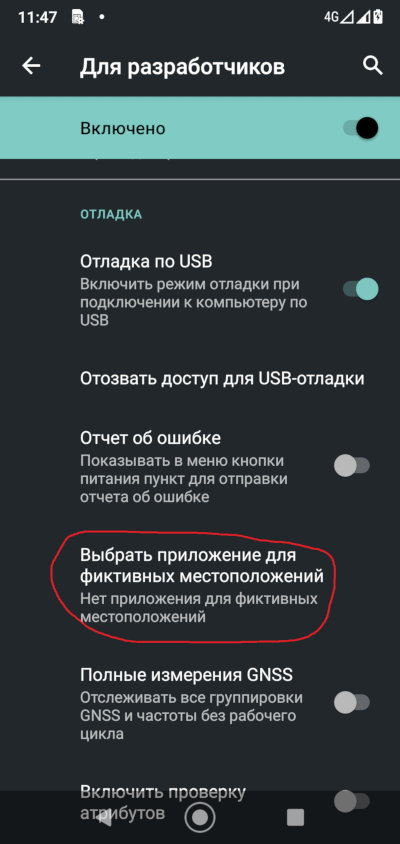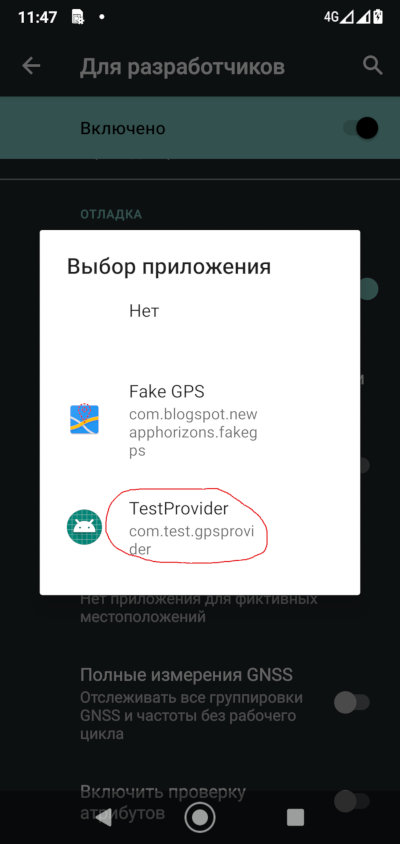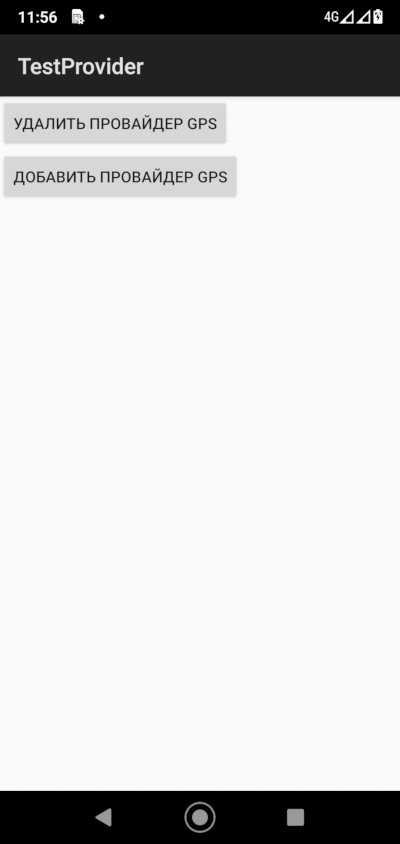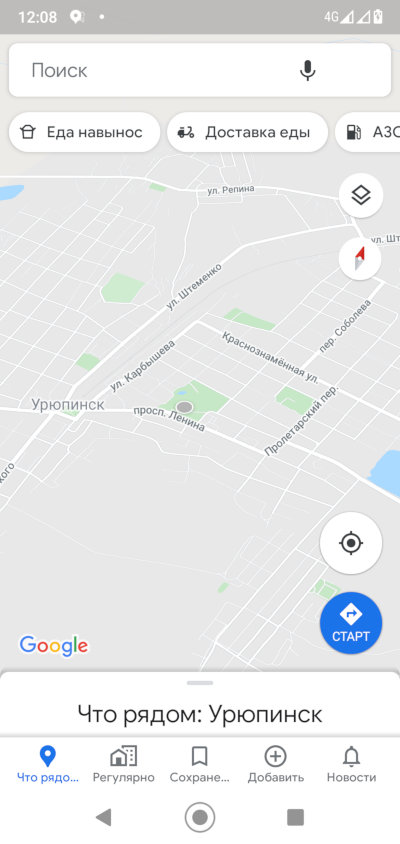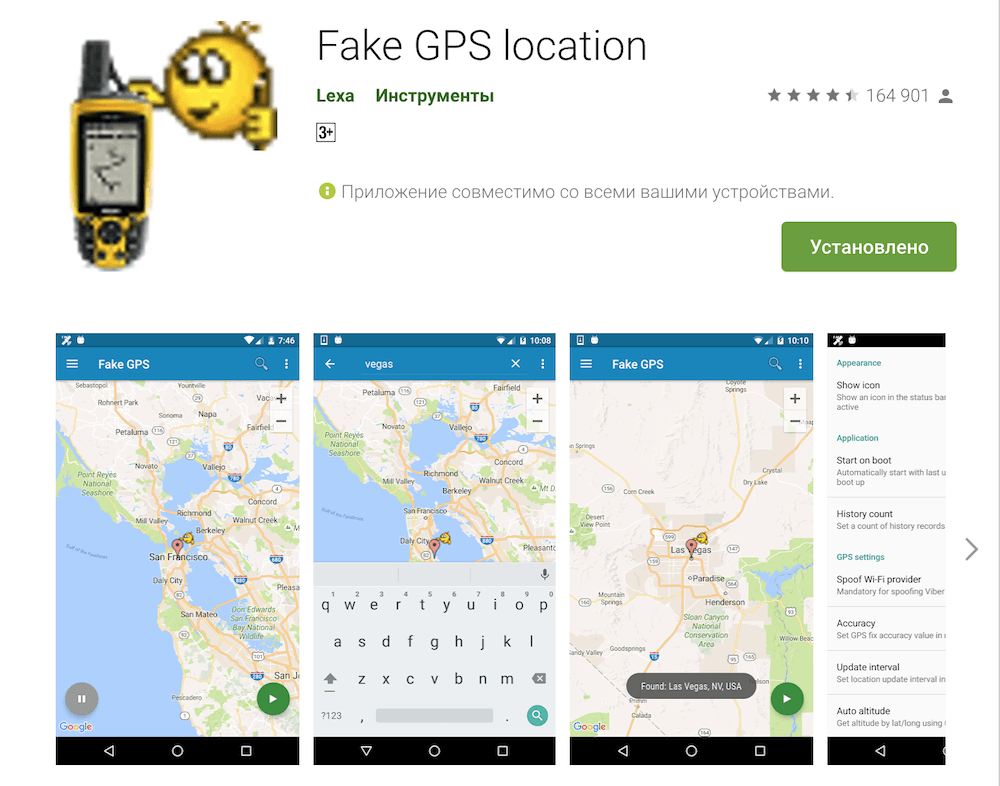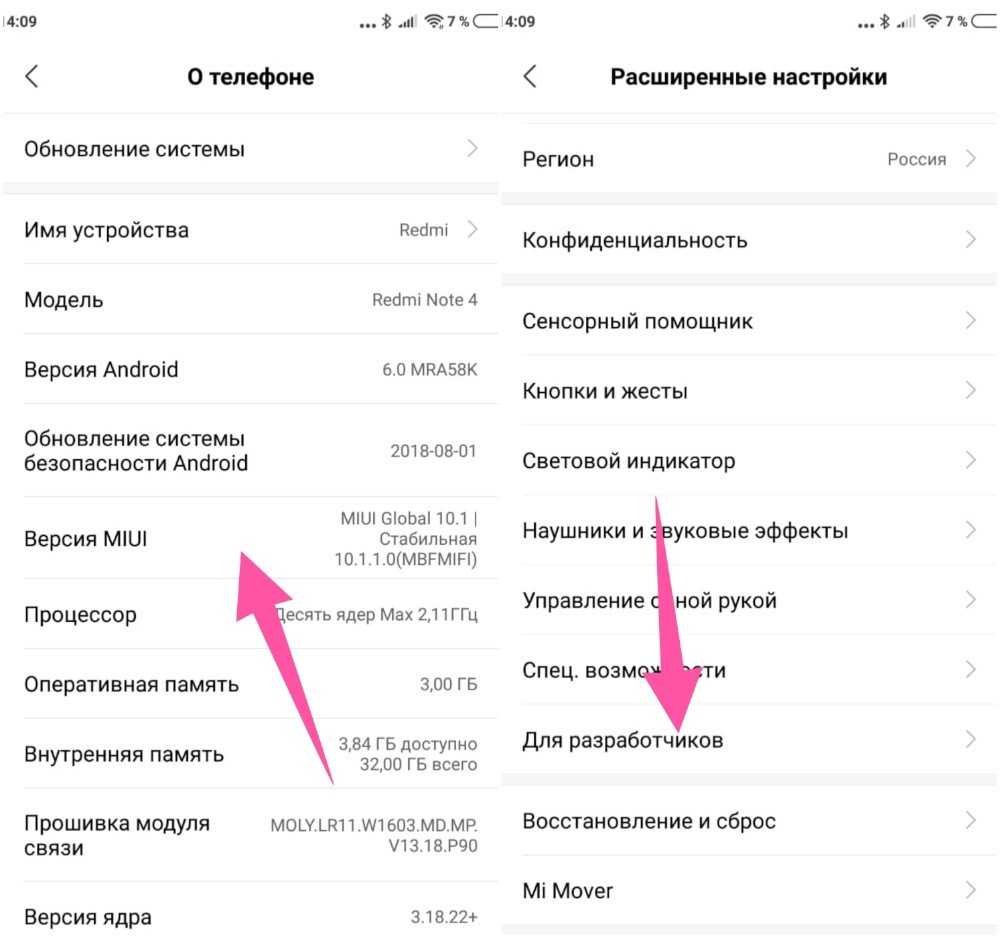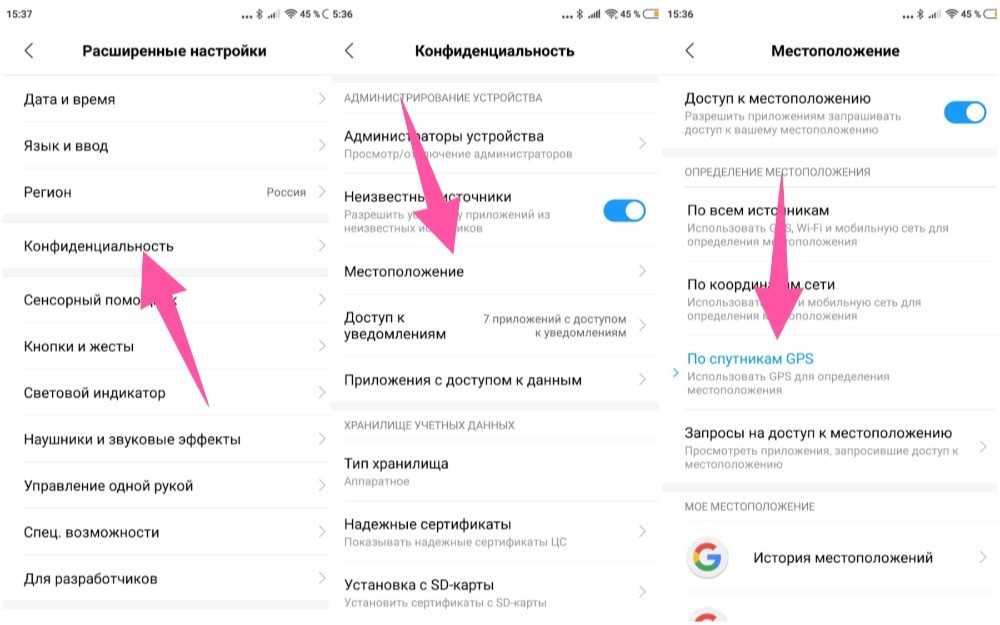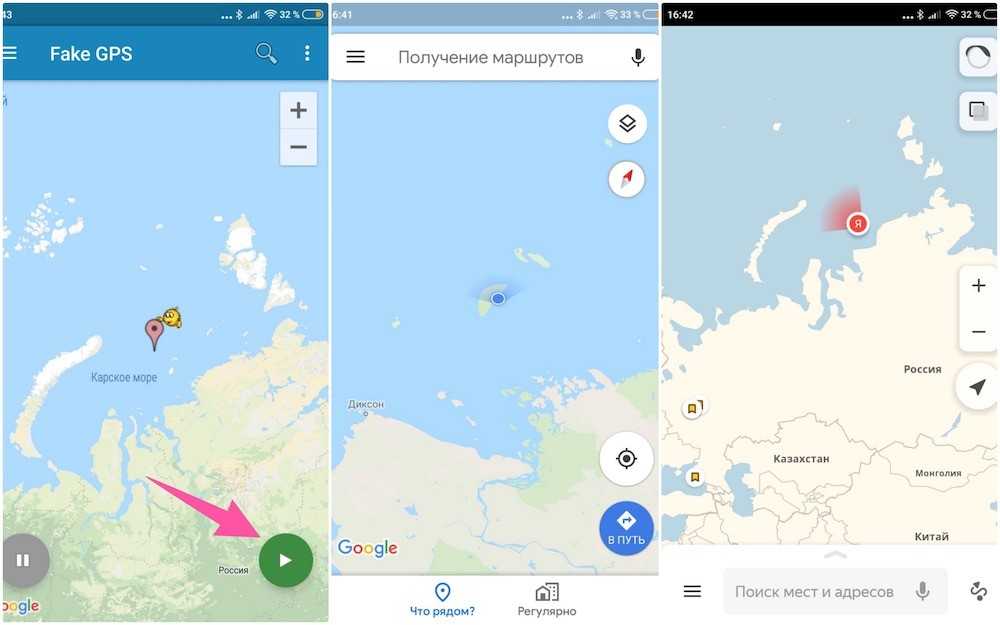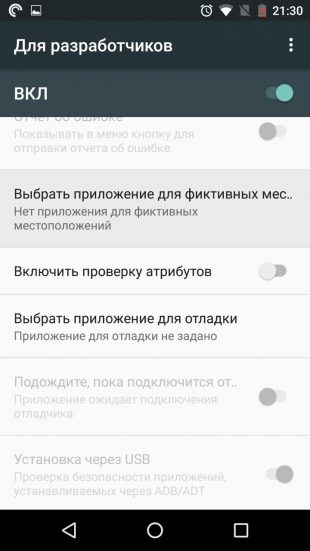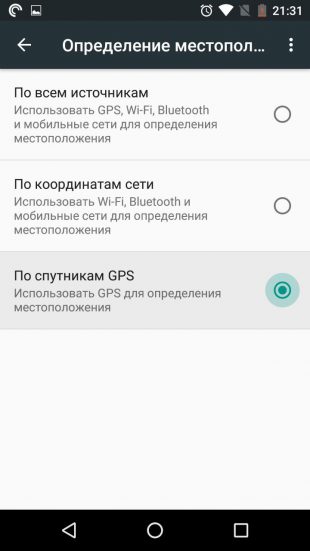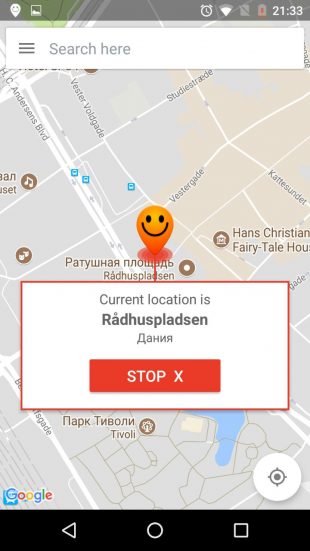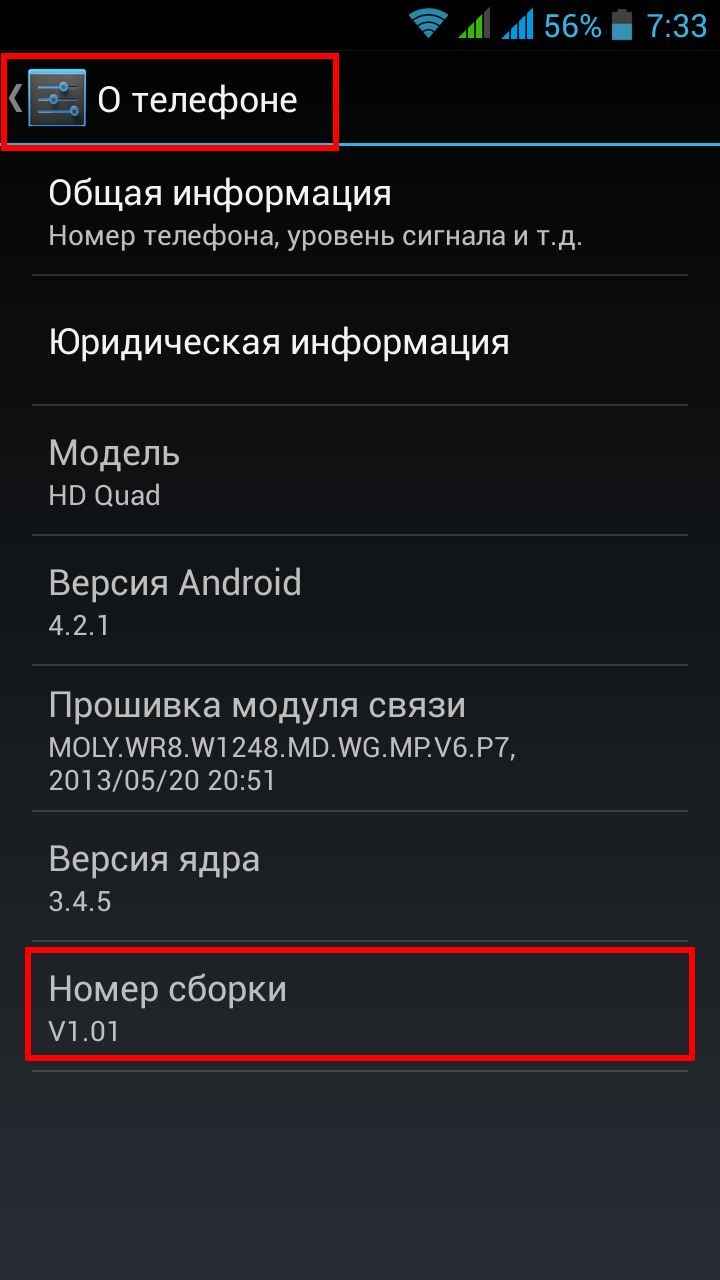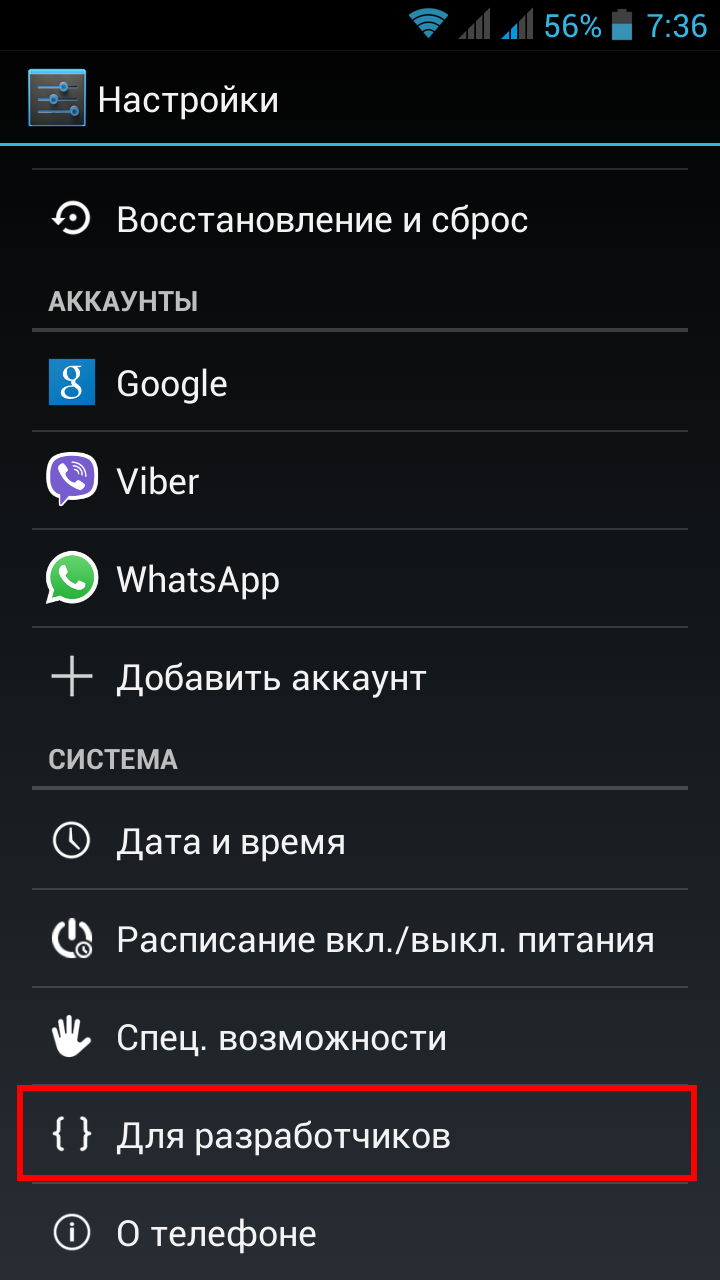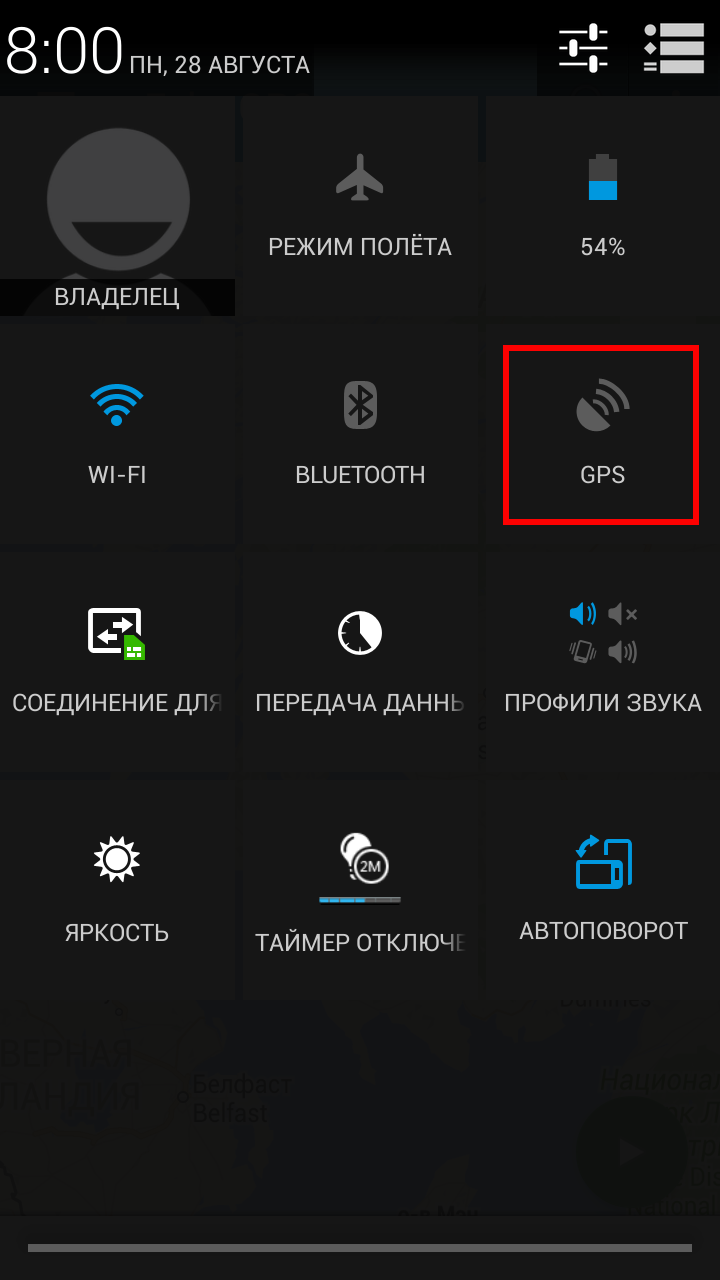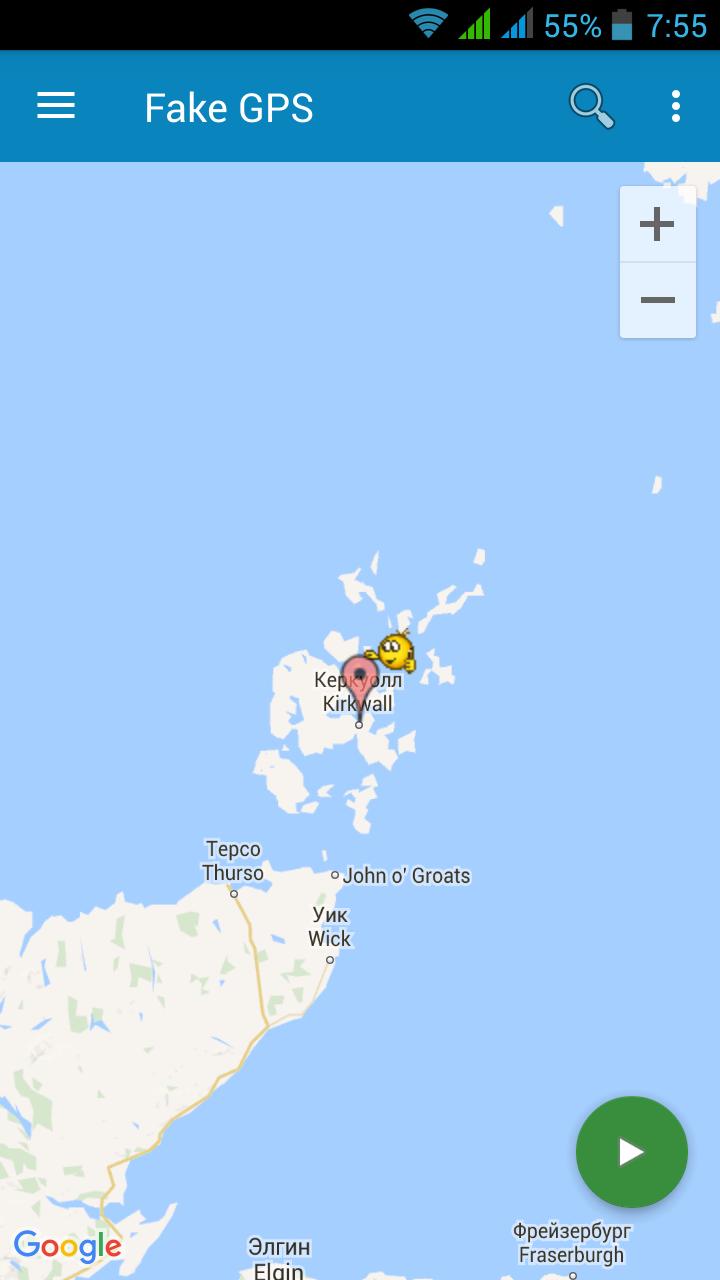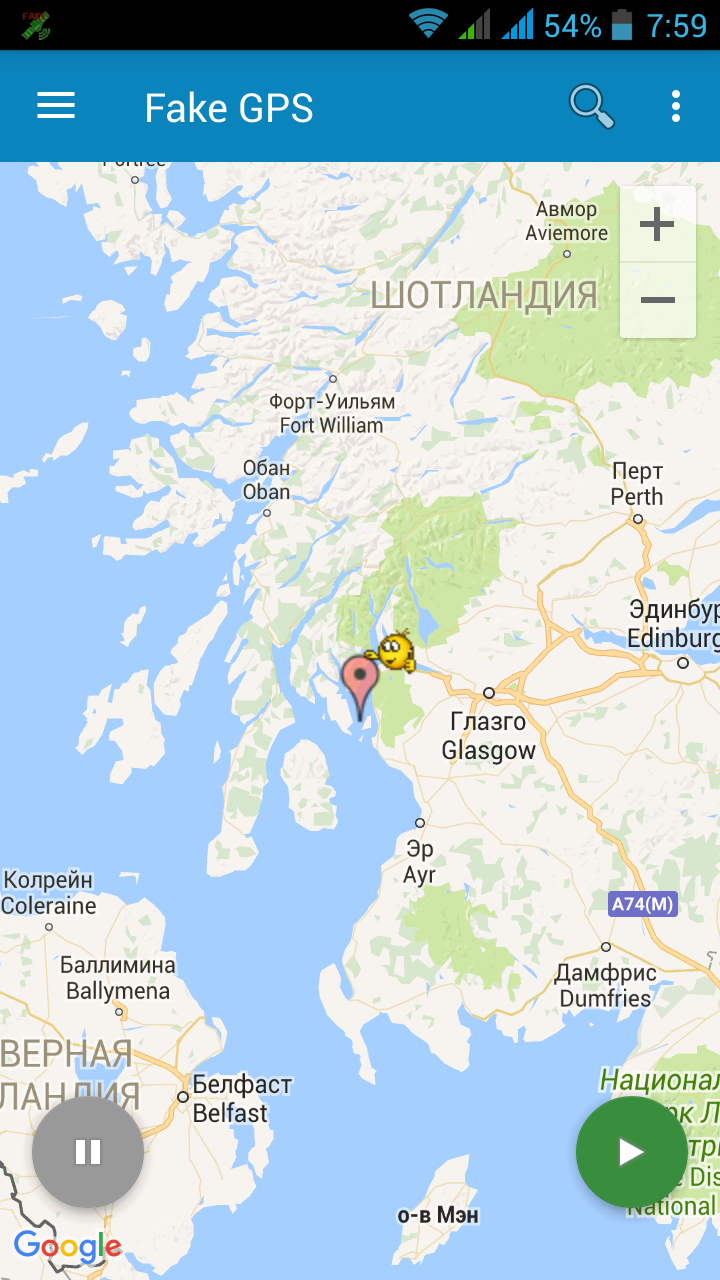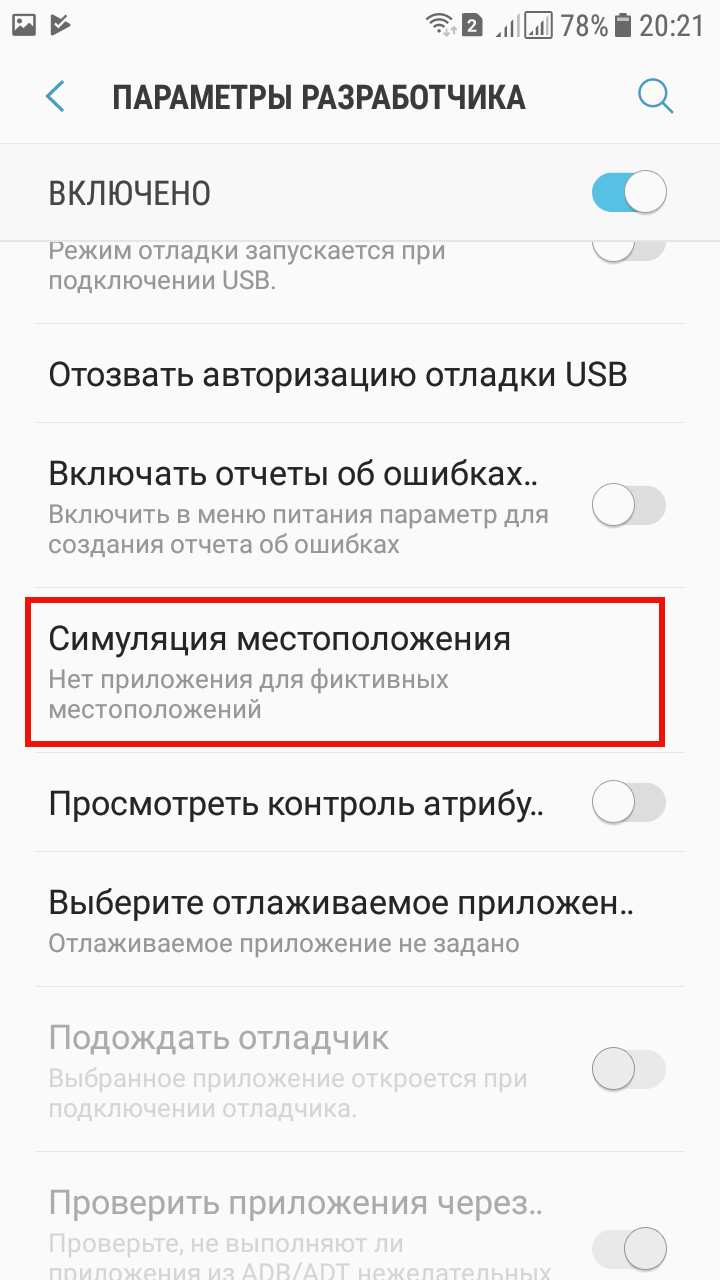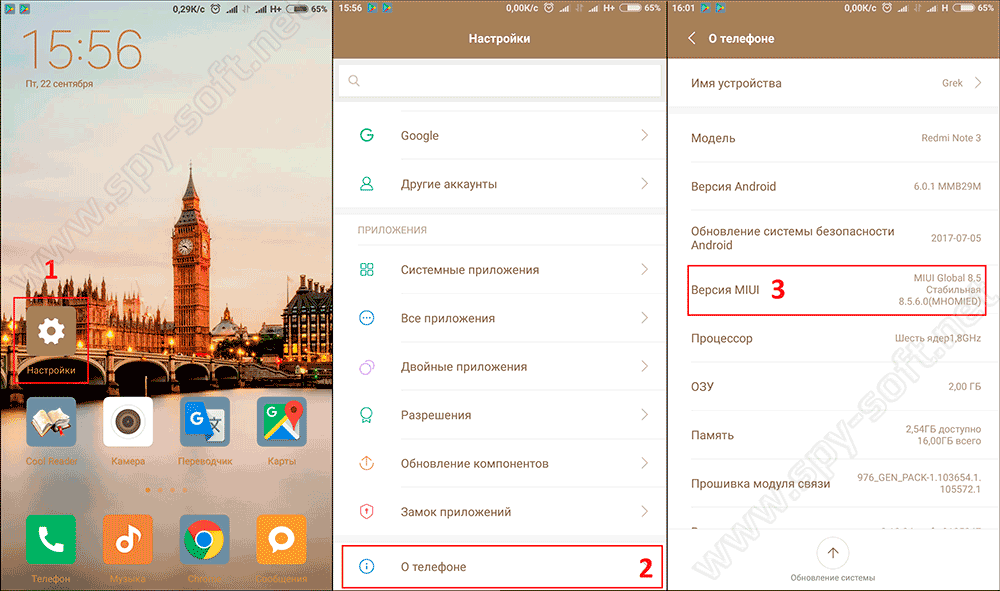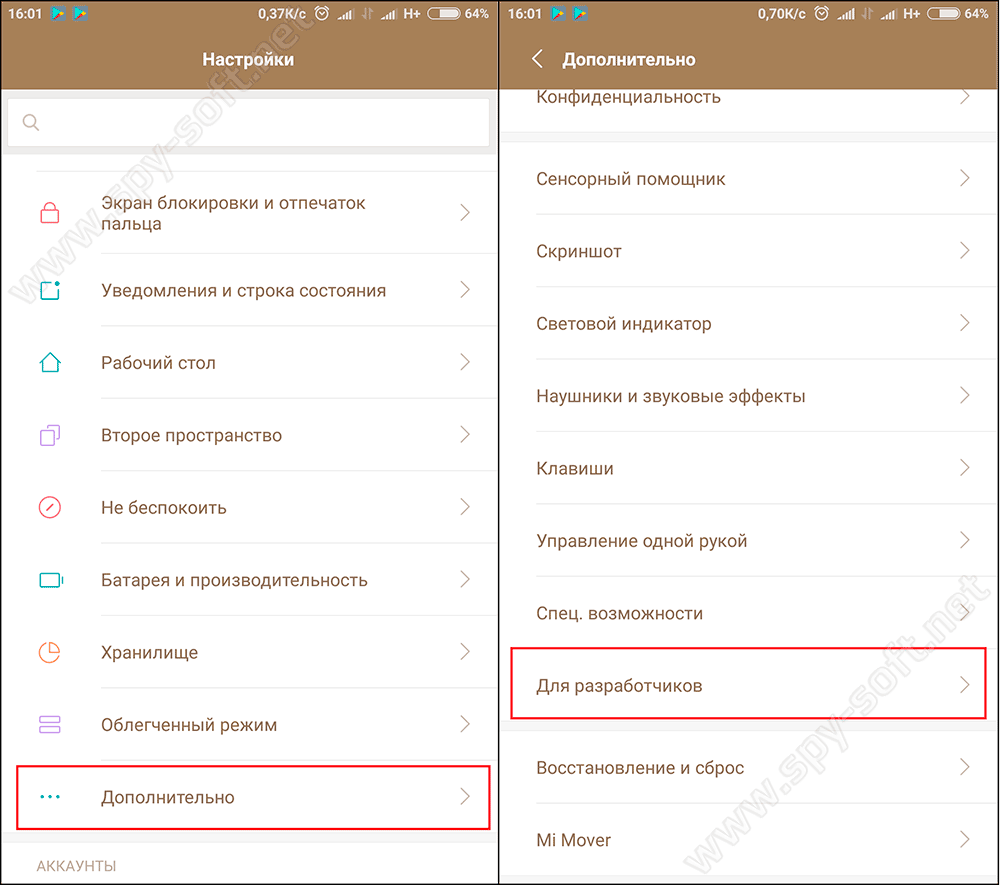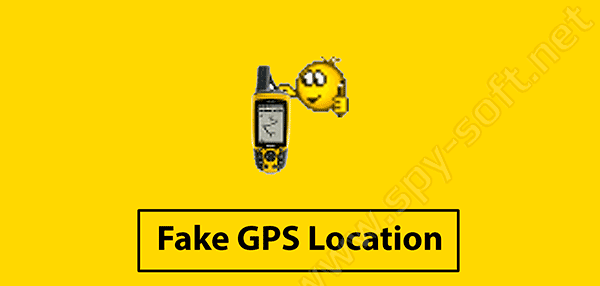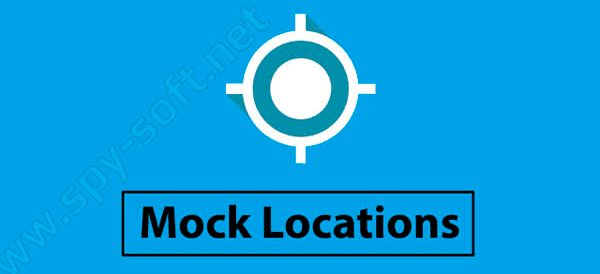Как сделать ложное местоположение
Фиктивный адрес. Как подменить геолокацию на Android, чтобы обманывать приложения
Добавлено в закладки: 0
В Android существует замечательная возможность назначать поставщиком геокоординат любую программу, и вся система будет использовать те широту и долготу, которые она выдаст. В этой статье я покажу, как этим пользоваться и как самому написать программу для спуфинга координат GPS.
Идея родилась у меня в процессе написания статьи « Мониторим мониторинг. Что внутри у приложения для изоляции на дому » — именно тогда я обнаружил возможность менять поставщика координат в операционной системе, что открывает для пользователей много интересных возможностей.
С точки зрения юзера все очень просто: нужно лишь установить специальное приложение, затем включить в настройках режим разработчика и выбрать установленное приложение в качестве поставщика фиктивного местоположения. Таких программ великое множество — от простеньких до довольно развесистых, умеющих не только подменять координаты на заданные, но и менять их по расписанию или проигрывать заранее записанные треки, чтобы имитировать движение телефона по какому-то маршруту. В общем, вбивай запрос «Fake GPS» и выбирай по вкусу.
Сразу предупреждаю: надежность этого метода не очень высокая. При желании можно программно отследить наличие на телефоне такой программы-поставщика, и если программа серьезная, то просто так обдурить ее может не получиться.
Я же захотел разобраться, как именно работает этот механизм, и создать собственное приложение для спуфинга. А начал я с того, что посмотрел, как этот алгоритм реализован в одном из бесплатных приложений. Не читать же документацию, верно?
Реверсим FakeGPS
Попытаемся прорваться сквозь дебри обфускации и посмотреть, что в нем есть интересного.
В методе onCreate имеется такой код:
Вроде бы все более-менее ясно, можно приступать к написанию своего провайдера фиктивных местоположений
Пишем код
Сразу скажу, я не ставлю перед собой задачи создать готовое к практическому использованию приложение. Я буду делать макет с минимальным набором функций, который продемонстрирует работоспособность приведенного способа. Так что фиктивные координаты будем задавать жестко в коде и устанавливать их один раз при создании провайдера. Кому интересно, тот уже сам допилит до нужного уровня.
Итак, запускаем Android Studio и создаем проект с пустой активити.
И добавляем соответствующий код.
Компилируем и устанавливаем. Затем идем в настройки разработчика на телефоне, выбираем наше приложение в качестве поставщика фиктивных местоположений, трясущимися от волнения (как же, мы же только что написали собственный поставщик местоположений!) руками запускаем наше приложение и жмем кнопку «Добавить провайдер GPS».
Ничего не происходит. Ничего, собственно, и не должно происходить.
Если приложение запускается не первый раз, то возможно падение из-за того, что тестовый провайдер с таким именем уже создан. Тогда надо повторно запустить приложение и удалить провайдер кнопкой «Удалить провайдер GPS», а затем создать его заново кнопкой «Добавить провайдер GPS».
Я намеренно не стал добавлять обработку таких ошибок, чтобы не засорять код, мы же пишем макет, а не финальную версию. Впрочем, можешь присылать пулл-реквесты, ссылка на GitHub будет в конце статьи
Тестируем
Сворачиваем приложение и приступаем к тестам. Запускаем «Яндекс Карты» и попадаем точно на Красную площадь, в нулевой километр, как и было задумано. Ура, получилось!
Ну, почти получилось. Если попробовать запустить Google Maps, почему-то мы попадаем на площадь Комсомола в городе Урюпинске. Вернее, понятно, почему попадаем, непонятно, почему не работает наш TestProvider.
Скажу честно, ответ на этот вопрос я искал несколько дней, но все оказалось довольно просто — надо отключить в настройках телефона геолокацию Google. Эта настройка позволяет не заморачиваться с выбором провайдера: телефон сам решает, из какого источника брать координаты. Начинает с самых точных, то есть GPS, затем, если спутниковое позиционирование недоступно, переходит к базовым станциям, затем по сетям Wi-Fi, а затем якобы даже использует акселерометр, чтобы найти себя в пространстве.
Итак, пробуем — отключаем геолокацию Google и запускаем «Карты».
Сработало, мы снова на Красной площади.
Итак, этот способ позволяет подменять реальные координаты GPS фиктивными, но хотелось бы решить задачу полностью — подменять местоположение начисто, без всяких скидок. Что интересно, наш подопытный кролик FakeGPS работает корректно независимо от настроек геолокации Google. Что ж, будем ковырять дальше.
Исправляем ошибки
Что же, попробуем. Добавляем в раздел dependencies файла build.gradle такую строчку:
Интересно, что после добавления этой строчки объем приложения вырастает с 11 Кбайт до 1 Мбайта с хвостиком.
В конец функции AddGPS дописываем пару строк.
Компилируем и запускаем — теперь нормально работает и в Google Maps с включенной геолокацией, и в «Яндекс Картах». Победа!
Как сделать фиктивное местоположение GPS на Android
Интернет — замечательное место, даже если смотреть на него из небольшого окна смартфона. К сожалению, некоторые его части доступны если ваши данные отвечают определенным критериям — распространенный пример — местоположение.
Вы должны были заметить, что сайты и приложения ведут себе по-разному в разных местоположениях. Вспомнить о многих приложениях и сервисах, которые, например, не работают, если вы находитесь за пределами России или игре Pokemon GO. Но есть способ обмануть систему…
Многие из вас знают, Андроид довольно универсален. Например, можно подделать местоположение GPS. Главное, что эта функция доступна практически на любом современном смартфоне Андроид, независимо от производителя. Есть много причин, по которым вам может понадобиться сделать фиктивным местоположение (большинство из них безобидны), я надеюсь вы не занимаетесь ничем противозаконным.
Сама процедура очень проста, вам даже не нужно будет делать root на смартфоне.
Вот список шагов, которые нужно сделать.
#1 Скачать приложение для фиктивных местоположений на Андроид
Перво-наперво, нужно скачать приложение для фиктивных местоположений GPS. Их довольно много, но я рекомендую использовать Fake GPS location.
Как только приложение установиться зайдите в него. Вам будет предложено перейди в меню режима разработчика и установить его в качестве приложения для определения местоположения.
#2 Как включить режим разработчика
Чтобы включить «Режим разработчика», нужно перейти раздел «О телефоне» и найти пункт с информацией о программном обеспечении. Найдите пункт «Номер сборки», на телефонах Xiaomi это номер MUIU и нажмите на него 7 раз.
Как только сделаете это, в главном меню настроек должно появиться новое пункт «Для разработчиков». Его расположение отличаться в зависимости от производителя, но оно должно быть где-то в нижней части меню.
#3 Установите приложение для фиктивных местоположений
После того, как включите настройки для разработчиков, зайдите внутрь и найдите пункт «Выбрать приложение для фиктивных местоположений». Нажмите на него и выберите бесплатное приложение для фиктивного местоположения от Lexa.
#4 Включить определение местоположения только по GPS
Поскольку сейчас смартфоны стали слишком умными, при определении местоположения они используют несколько методов. Кроме GPS, они также используют сотовые данные и Wi-Fi. При подмене местоположения это может создавать определенные местоположения.
Вот почему я советую зайти в настройки местоположения телефона и установить способ определения местоположения только GPS, чтобы минимизировать любые возможные конфликты между разными способами определения местоположения.
#5 Подделываем свое местоположение
Все готово — единственное, что осталось сделать, — это вернуться к приложению Fake GPS для определения местоположения, которое вы установили на первом шаге, выбрать новое фиктивное местоположение и нажать маленькую кнопку воспроизведения в нижнем левом углу интерфейса!
Я несколько раз проверил, как работает приложение, Google и Яндекс Карты правильно определял мое фиктивное местоположение, находящиеся на расстоянии несколько тысяч километров от моего реального нахождения.
Друзья! Рекомендую попробовать самый быстрый лаунчер Poco Launcher от Xiaomi.
Как изменить своё местоположение на Android и iOS
Социальные сети, онлайн-карты, фотохостинги и другие сервисы отслеживают ваши координаты и нередко без спроса делают эту информацию доступной для других. Но вы можете передавать им ложное местонахождение. Например, чтобы сохранять анонимность или просто разыгрывать друзей.
Как изменить местоположение на Android
Замаскировать свою реальную геопозицию можно с помощью приложения Hola Fake GPS location. После первого
запуска придётся потратить несколько минут, чтобы сделать необходимые настройки. Но в дальнейшем вы сможете почти мгновенно менять координаты в простом и удобном интерфейсе.
После установки Hola Fake GPS location вы должны дать программе разрешение на смену геопозиции. Для этого сначала нажмите в приложении GO, а потом Settings — откроется раздел «Для разработчиков». Затем найдите пункт «Выбрать приложения для фиктивных местоположений» и выберите с его помощью Hola Fake GPS location.
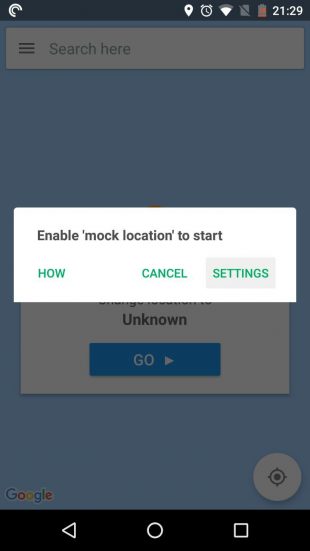
Далее, перейдите в настройки аппарата и откройте раздел, отвечающий за параметры местоположения. Здесь включите режим определения геопозиции только по спутникам GPS.
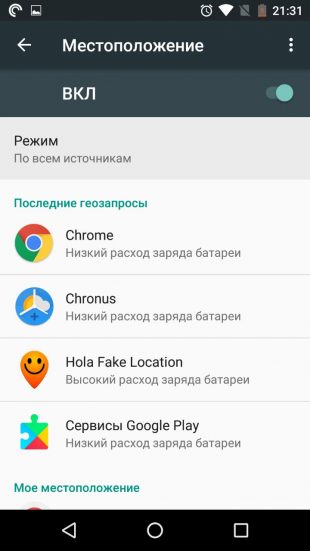
Когда внесёте указанные выше настройки, приложение будет готово к работе. Чтобы поменять с его помощью координаты для всех остальных программ, достаточно выбрать ложное местоположение на карте и нажать на кнопку GO. Вы можете выбирать любые локации по всему миру. Чтобы отключить подмену координат, нужно нажать на STOP.
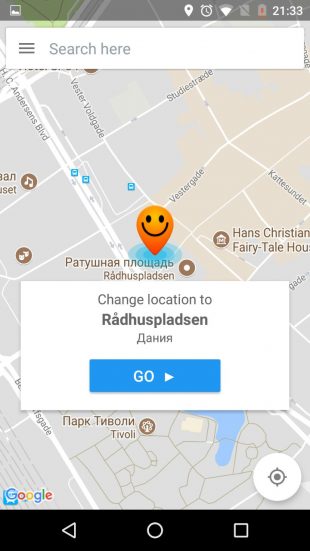
Передача ложного местоположения работает в фоновом режиме. Включив Hola Fake GPS location, вы сможете как обычно делиться координатами в социальных сетях и делать новые снимки в остальных программах. Но теперь другие пользователи будут видеть не вашу фактическую локацию и не места, в которых вы делали фото, а выбранные координаты.
Управлять работой Hola Fake GPS location можно также с помощью специального виджета, который появляется после установки программы на панели уведомлений.
Если решите использовать ложную геопозицию, чтобы разблокировать неработающие в вашей стране сервисы, знайте: у вас, скорее всего, ничего не выйдет. Для этой цели подойдут VPN-сервисы.
После выключения Hola остальные приложения могут по-прежнему видеть фиктивные координаты. В таких случаях просто перезапускайте модуль GPS.
Приложение Hola Fake GPS location доступно по оплачиваемой подписке либо полностью бесплатно. Но во втором случае программа будет использовать вычислительную мощность вашего устройства во время его простоя и немного трафика.
HackWare.ru
Этичный хакинг и тестирование на проникновение, информационная безопасность
Как подменить своё реальное нахождение для приложений в телефоне
Если вам нужно, чтобы телефон и программы на нём думали, будто вы находитесь в другом, отличном вашего реального расположения месте, то эта заметка расскажет вам, как спуфить GPS. Вы можете «телепортироваться» в любое место на планете Земля, установив фальшивое значение GPS, и любое приложение будет думать, что вы находитесь именно там.
Среди программ, которые используют текущее значение GPS и которые можно обмануть по этой инструкции, могут быть:
Между прочем, для этого нам не нужны права рута!
Я проверил работоспособность данного метода на Android 4.2.1. Кстати, пишите в комментариях, на каких версиях Андроид и каких прошивках у вас сработал или не сработал данный метод. В целом метод очень простой и после настройки позволяет задавать своё фальшивое местоположение в телефоне буквально двумя кликами.
Включение опций разработчика
Нам нужно разрешить прошивке использовать фальшивое расположение – этой опции нет в обычном меню настроек, чтобы добраться до этой опции нужно активировать режим «Разработчика». Для этого в настройках перейдите в пункт «О телефоне» (обычно это самый нижний пункт в Настройках) и семь раз нажмите на пункт «Номер сборки»:
После первых двух нажатий появиться маленькое всплывающее окошечко с надписью: «Вы в … шагах от того, чтобы стать разработчиком».
Теперь в главном меню настроек у вас появится пункт « < >Для разработчиков»:
Зайдите в него и поставьте галочку на пункте «Фиктивные местоположения»:
Если пункт «Фиктивные местоположения» отсутствует, то смотрите эту заметку ниже.
В настройках телефона отключите GPS датчик:
Программа для подмены сигнала GPS
Установите программу Fake GPS location (есть в Play Маркет).
Откройте её и выберите любое местоположение на карте:
Вы можете использовать поиск для ввода желаемого местоположения, либо передвигать карту, чтобы найти то, что вам нужно:
Когда установите отметку, нажмите на зелёную кнопку внизу правой части экрана.
Программа сразу начнёт работать, и сама свернётся. К ней можно получить доступ в списке недавно запущенных приложений, кликнув на её иконку или из шторки:
Чтобы остановить подделку своего местоположения, нажмите на кнопку Pause в шторке, либо зайдите в программу и нажмите кнопку внизу левой части экрана:
Во время работы программы, все приложения на телефоне будут думать, что вы именно там, куда вы указали на карте. В соответствующих программах и сервисах, вы можете поискать людей или достопримечательности в любом районе.
Если пункт «Фиктивные местоположения» отсутствует
В более новых моделях телефона пункт может называться «Симуляция местоположения»:
У вас уже должна быть установлена программа для симуляции:
Удаление пункта «Для разработчиков» из меню
Удаление опций Для разработчиков возможно, но только для определённых телефонов. Для большинства моделей единственным вариантом наверняка удалить этот пункт из меню является сброс телефона до заводских настроек.
Определённые модели (например, HTC One (M8) со стоковым Android) позволяют удалить этот пункт из опций без полного сброса, владельцам, например, Galaxy S5 и LG G3 придётся либо жить с этим пунктом или делать полный сброс (wipe) телефона.
Перейдите в Настройки->Приложения->Настройки и нажмите на «Стереть данные». Этот метод может работать на разных телефонах и планшетах.
Заключение
Лето заканчивается, но вы ещё можете успеть удивить ваших друзей в социальных сетях «побывав» и зачекинившись в самых необычных уголках планеты.
Кстати, чтобы определить место, где сделана фотография, вы можете воспользоваться этим бесплатным сервисом.
Это только одна из многих подобных программ. Смотрите обзор приложений в статье «7 приложений для подделки вашего GPS-местоположения на Android».
Подмена местоположения на Android
Задумывались ли Вы о том, что при создании снимка в его метаданные записывается информация о Вашем местонахождении? Кроме этого есть огромное количество программ отслеживающие наше местоположение с помощью данных GPS. Среди них: социальные сети, различные шоусервисные программы, мессенджеры, навигаторы и т.п.
Кстати, в статье «Удалить данные фото » мы рассказывали об удаления метаданных фотографий в ОС Windows, а в статье «Exif Android» о том как просмотреть или подделать метаданные фотографии на Андроид.
Подмена местоположения на Android
Подмена местоположения нужна:
Помните нашумевшую в прошлом году игру Pokemon GO? Так вот, с помощью ниже указанных способов можно было собирать покемонов, не вставая с кровати. И разработчики ничего не могли и не могут с этим поделать.
Что нужно для подмены местоположения?
В стандартных настройках ОС Android возможность подмены местоположения ограничена. Однако это можно изменить в разделе «Для разработчиков».
После открытия режима «Для разработчиков» и установки приложения для подмены GPS, Вам нужно будет указать, что нужно использовать именно это приложение. Запутано? Нет! Сейчас Вы все поймете.
Включение режима «Для разработчиков»
Сначала зайдите в «Настройки», затем найдите пункт «О телефоне». И нажмите 7 раз на версию оболочки системы.
Пункт «О телефоне» в разных версиях Андроид и оболочках может отличатся в названии, например: «Об устройстве» и т.д.
Нужно нажать 7 раз именно на версию оболочки системы. Также могут быть отличия в названии, например, v.1.1 и т.д.
Теперь вернитесь в «Настройки – Дополнительно». Появится пункт «Для разработчиков».
Приложения для подмены местоположения
Я опишу три самых практичных и удобных (на мой взгляд) приложения:
Каждое приложение, как видите, имеет свои специфические функции, поэтому выбор за Вами. Но в конце обзора я все-таки расскажу о своем личном выборе.
Подмена местоположения в Fake GPS Location
Fake GPS Location — очень удобное и функциональное приложение. Среди основных функций стоит отметить:
При входе в приложение, Вам сразу же будет предложено использовать системой именно это приложение (произойдет переход в раздел «Для разработчиков»). Что очень удобно.

Теперь просто подстройте точку ка карте под сам показчик и нажмите Play. В трее будет отображаться текущее местоположение. Остановить симуляцию можно просто нажав на паузу.
Также если Вы зайдете в настройки, то увидите несколько полезных функций, таких как:
Как видите все очень просто и удобно!
Подмена GPS координат в Mock Locations
Mock Locations — это очень функциональное приложение. В нем осуществляется не просто подмена местоположения на Android устройстве, но и симуляция всего маршрута.
При этом вы можете задать скорость и время пребывания в точках, сохранить маршрут и найти в поиске нужные места на карте.
Использование приложения также начинается с внесения изменений в пункт «Для разработчиков».
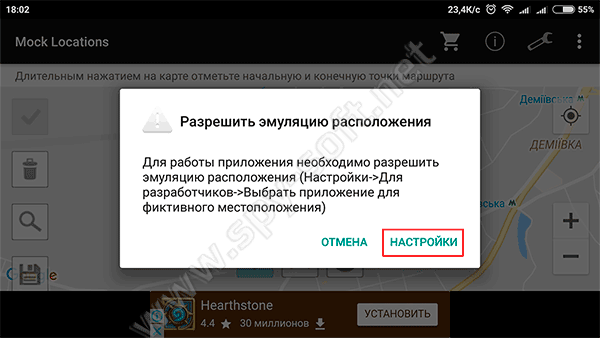
После этого Вы можете задать местоположение, в котором хотите условно находится долгим тапом на это место (или вводом адреса в поиске). Затем нажмите на зеленую галочку для настроек. Настроили время пребывания и вперед.
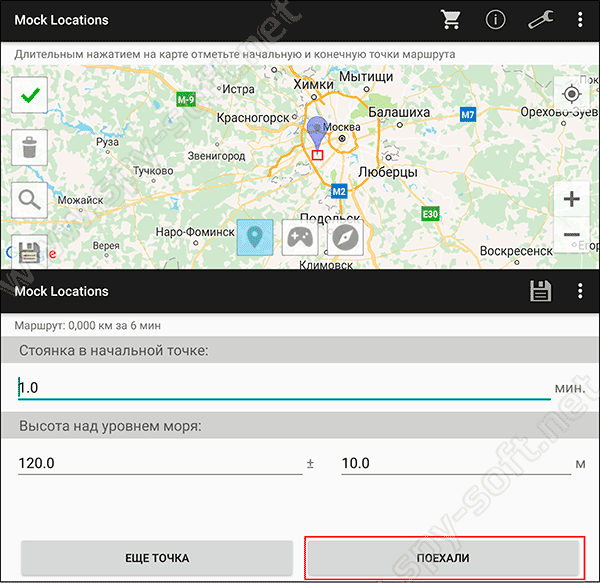
Кроме этого, вы можете задать и сам условный маршрут, по которому будете передвигаться с определенной Вами скоростью и временем стоянки в каждой из точек. Типа вы были в интересном путешествии.
Итак, зажмите начальную и конечную точки маршрута по очередности, нажмите на зеленую галочку и настройте параметры – движение началось!
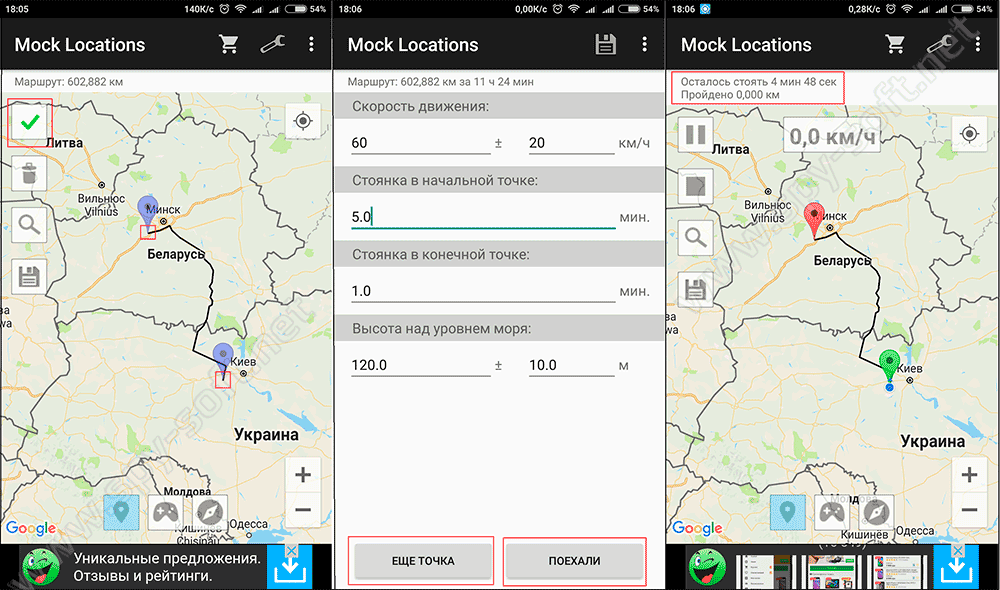
Также в приложении есть функция поиска нужного Вам места. Плюс к этому вы можете загрузить уже готовый маршрут в формате GPX.
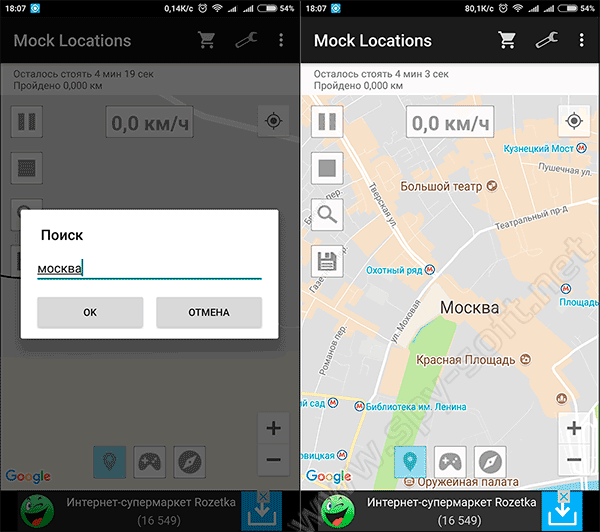
Есть также и платная версия данного приложения, где нет рекламы и есть возможность сохранения маршрутов.
Изменение местоположения в Fake GPS – Fake Location
Fake Location. Среди плюсов стоит отметить простейший интерфейс и возможность сохранения точек пребывания в закладки. В использовании нет нечего сложного, поэтому я не вижу смысла в инструкции.
В завершение скажу, что, по моему мнению, наиболее оптимально работает Fake GPS Location, да и простота интерфейса просто впечатляет. И это не просто слова, я протестировал около 10 приложений для подмены местоположения.
В маркете есть еще большое количество приложений для изменения местоположения. Можете их пробовать, но не забывайте обращать внимание на список разрешений которое требует то или иное приложение, и если что-то вызывает подозрение не устанавливайте его. Если все же решили установить, то вот вам две статьи, которые помогут сделать это правильно и безопасно. В статье «Проверка APK» вы узнаете как проверять приложение на вирусы, еще до того как вы его скачаете и установите на свое устройство, а в статье «Как установить приложение» узнаете как тестировать новые приложения, не подвергая телефон / планшет опасности.